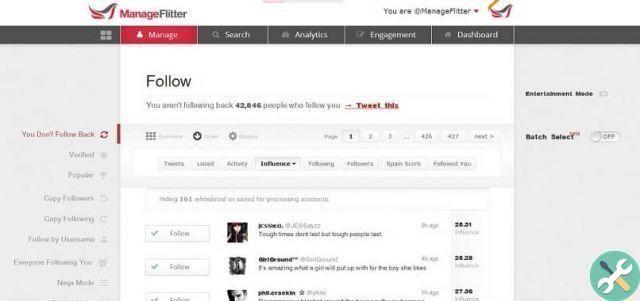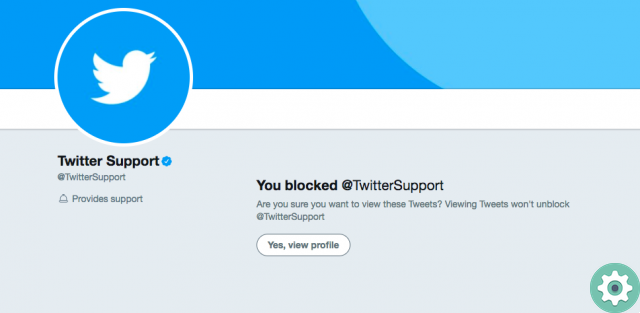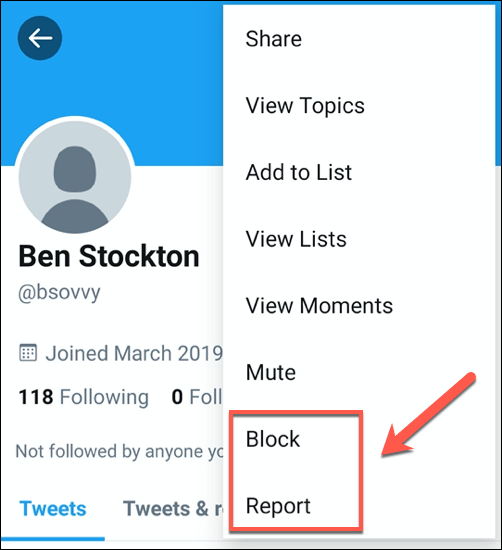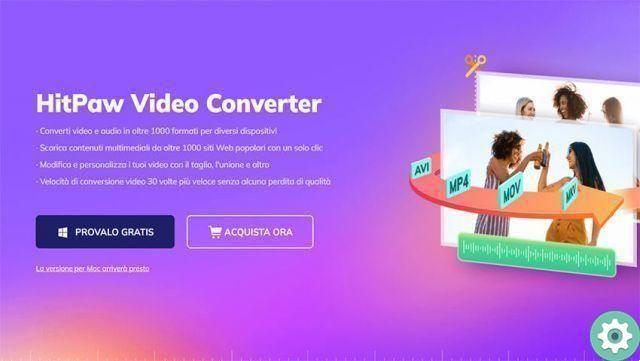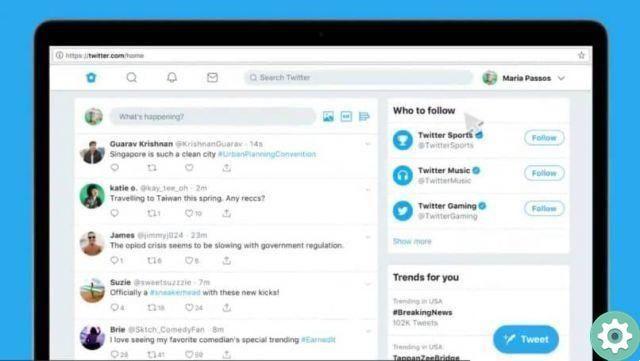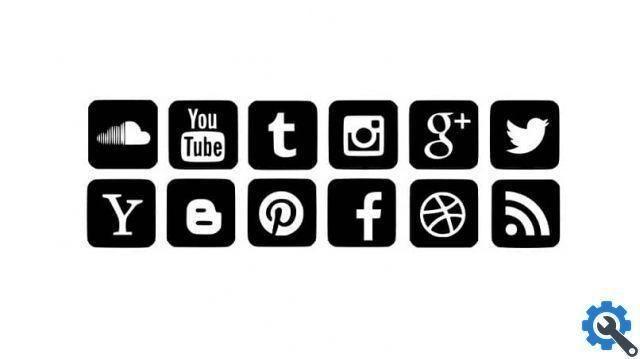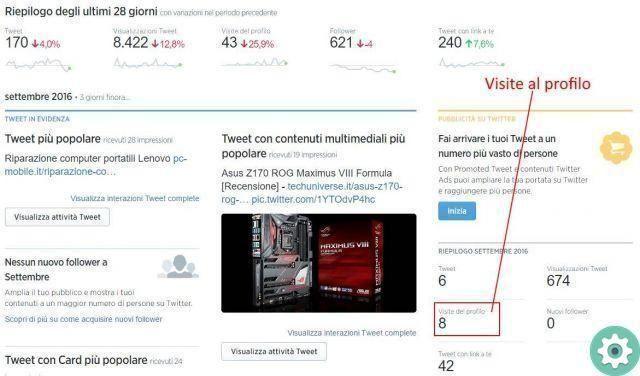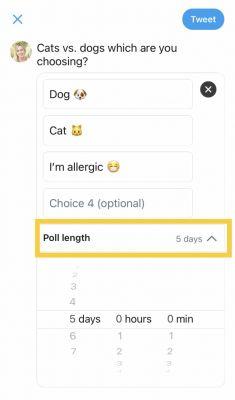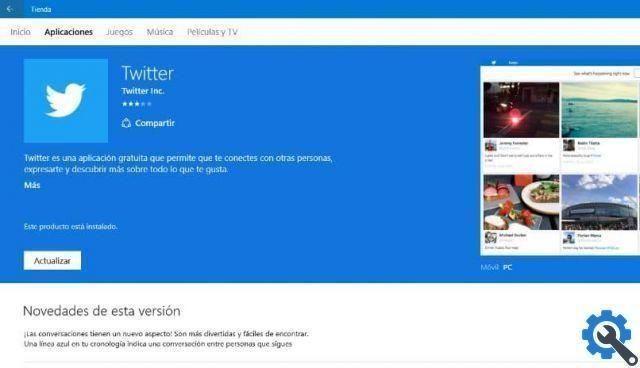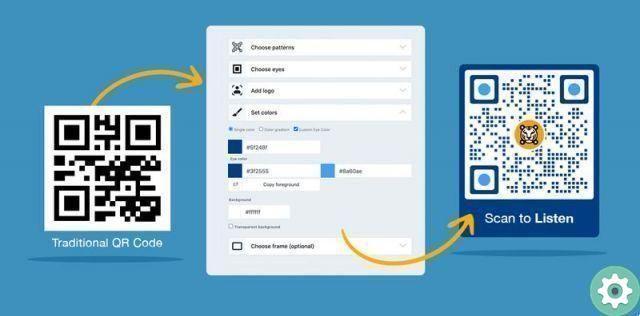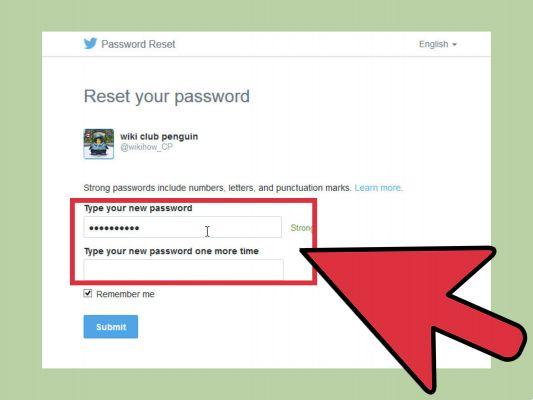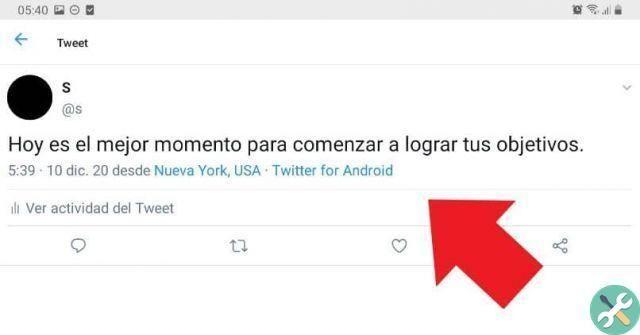Le application de réseaux sociaux sont depuis longtemps populaires dans le monde entier. Des applications comme Facebook, Twitter, Instagram, Snapchat et bien d'autres vous ont permis de profiter de l'expérience de ceux-ci de n'importe où dans le monde. Non seulement cela, mais puisqu'ils sont disponibles sur le vôtre les appareils mobiles, vous pouvez y accéder quand vous le souhaitez.
Même dans les pays ou les régions où la connexion Internet est lente, certaines de ces sociétés de médias sociaux ont créé des versions Lite ou économes en données et plus rapides.
Facebook et Messenger ont été parmi les pionniers dans ce domaine et ont vraiment obtenu une bonne réponse des utilisateurs qui n'avaient pas une bonne connexion Internet. Cependant, cela ne s'est pas arrêté là. Twitter, une autre grande entreprise de médias sociaux, a lancé sa version Lite au début de 2017.
Qu'est-ce que c'est Twitter léger, quelles sont ses fonctionnalités et comment l'utiliser facilement en tant qu'application depuis votre ordinateur Windows ? Ces questions seront répondues dans cet article.
Qu'est-ce que Twitter Lite et quelles sont ses fonctionnalités ?

Comme toutes les versions Lite des autres applications, Twitter Lite est conçu pour les utilisateurs qui ne trouvent pas facile d'accéder aux réseaux sociaux en raison de la forte consommation de données qu'ils utilisent.
En fait, cette nouvelle application fonctionne via navigateur et ne pèse pas plus de 1 Mo. De plus, il se charge 30 % plus rapidement que le version originale et enregistre 70% des données.
Un autre de ses grands avantages est qu'il ne sacrifie aucune de sa conception et de ses fonctionnalités car il continue d'avoir le calendrier habituel, les mentions, les notifications, les tweets, les messages directs, le moteur de recherche, les tendances, les profils, les téléchargements de fichiers et tout ce que Twitter a normalement. ..
Il vous permet également de prévisualiser les fichiers avant de les télécharger afin que vous puissiez décider si vous souhaitez les télécharger. C'est évidemment un énorme économiseur de données mobiles et rend l'application plus légère.
L'accès à Twitter Lite est très simple. Étant donné que cette alternative a été créée en partenariat ou en partenariat avec Google, il est préférable d'utiliser Google Chrome accéder.
Pour cela, ouvrez l'application Google Chrome depuis votre mobile et saisissez mobile.twitter.com dans la barre de recherche. Une fois là-bas, entrez vos coordonnées dans la section prévue à cet effet et vous vous retrouverez devant l'interface Web de Twitter Lite.
Ensuite, un écran pop-up apparaîtra dans lequel il vous sera proposé d'ajouter Twitter Lite à l'écran principal de votre téléphone mobile pour créer un lien et pouvoir ensuite l'utiliser comme s'il s'agissait d'une application classique. Et voilà, maintenant vous pouvez profitez de Twitter Lite depuis votre mobile. Si vous le souhaitez, vous pouvez également utiliser deux comptes Twitter sur le même mobile.
Et si vous voulez l'utiliser depuis votre ordinateur Windows ? C'est également possible et la procédure est aussi simple que celle mentionnée ci-dessus. Il vous suffit de suivre les étapes que vous verrez ci-dessous.
Comment utiliser Twitter Lite depuis votre ordinateur Windows en tant qu'application officielle ?
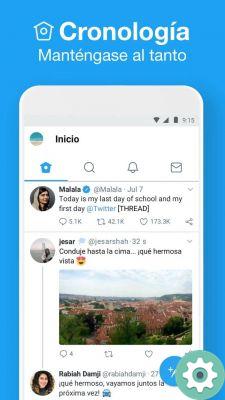
Bien que l'utilisation de cet outil sur un téléphone mobile soit bénéfique, il y a ceux qui travaillent davantage avec leur ordinateur. Donc, si vous voulez utiliser Twitter Lite depuis votre ordinateur, nous vous montrons ici comment le faire.
1 étape
La première chose à faire est d'ouvrir Google Chrome depuis votre ordinateur et accédez à la barre de recherche. Ensuite, entrez vos informations de connexion dans les espaces prévus à cet effet
2 étape
Une fois connecté, ouvrez le menu du navigateur en cliquant sur les trois points dans le coin supérieur droit de l'onglet et sélectionnez l'option "Autres outils" et appuyez sur "Ajouter au bureau" ou "Créer un lien" tel qu'il apparaît dans votre version de Chrome.
Pass 3
Ensuite, un écran contextuel s'ouvrira vous demandant de confirmer l'action. Avant de cliquer "Créer" ou "Ajouter", vous devez vous assurer que l'option "Ouvrir en tant que fenêtre" est cochée. Cela vous donnera une meilleure expérience.
Pass 5
Après avoir terminé l'étape précédente, vous pourrez voir l'icône de raccourci Twitter Lite sur votre bureau. De plus, lorsque vous cliquez dessus, vous pourrez voir l'application avec une interface comme s'il s'agissait d'un mobile.
Vous voudrez peut-être également savoir quelles sont les différences entre Facebook et Facebook Lite et lequel est le meilleur.